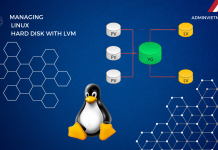Trong bài viết hôm nay, tôi sẽ trình bày kỹ thuật xây dựng máy Additional Domain Controller trên Windows Server 2016. Như chúng ta đã biết, xây dựng hệ thống Domain quản lý tập trung đem lại cho chúng ta sự tiện lợi trong quản lý các đối tượng, dịch vụ trong hệ thống mạng. Tuy nhiên, việc hiện hữu chỉ một máy Domain Controller để quản lý hệ thống Domain có thể đem lại các khó khăn và rủi ro như: hệ thống hoạt động chậm chạp nếu có quá nhiều máy trạm trong hệ thống truy vấn xác thực, và nguy hiểm hơn là nếu máy Domain Controller duy nhất này bị sự cố hỏng hóc thì toàn bộ CSDL trong Active Directory sẽ mất theo. Nếu điều này xảy ra thì thực sự rất tồi tệ cho người quản trị hệ thống. Việc trang bị thêm một máy Domain Controller nữa sẽ giúp việc chia tải phân giải giữa các DCs cũng như CSDL của miền sẽ được lưu trữ đồng bộ trên các máy Domain Controller này. Chính vì lợi ích đó, khái niệm Additional Domain Controller ra đời, sau đây chúng ta sẽ tiến hành sử dụng thêm 1 máy Windows Server 2016 để làm Additional Domain Controller.
Đầu tiên chúng ta sẽ hiệu chỉnh địa chỉ IP của máy Server thứ 2 này cho phù hợp và tiến hành gia nhập nó vào làm thành viên của miền adminvietnam.org

Trong hộp thoại System, chọn Change setting.

Trong hộp thoại System Properties, chọn Change…

Chọn vào mục Domain, nhập tên miền cần gia nhập là adminvietnam.org, chọn OK.

Trong hộp thoại Windows Security, nhập tài khoản quản trị trên miền để xác thực cho việc gia nhập Domain

Quá trình gia nhập Domain thành công, chọn OK để khởi động lại hệ thống.

Đăng nhập trên máy Server thứ 2 bằng tài khoản quản trị trên miền.

Vào công cụ Server Manager, chọn Add roles and features.

Trong hộp thoại Before you begin, chọn Next để tiếp tục.

Trong hộp thoại Select installation type, chọn Role-based or feature-based installation, chọn Next để tiếp tục

Trong hộp thoại Select destination server, chọn Server thứ 2, chọn Next.

Trong hộp thoại Select server roles, chọn mục Active Directory Domain Services, chọn Add Features.

Trong hộp thoại Select features, chọn Next để tiếp tục.

Trong hộp thoại Active Directory Domain Services, chọn Next

Trong hộp thoại Confirm installation selections, chọn Install.

Quá trình cài đặt dịch vụ Active Directory Domain Services đang diễn ra.

Chọn Close để hoàn tất quá trình cài đặt.

Trong hộp thoại Server Manager, chọn Promote this server to a domain controller.

Trong hộp thoại Deployment Configuration, chọn Add a domain controller to an existing domain, chọn Next.

Trong hộp thoại Domain Controller Options, đặt mật khẩu khôi phục hệ thống Domain khi có sự cố, chọn Next.

Trong hộp thoại DNS Options, chọn Next.

Trong hộp thoại Addtional Options, chọn Server 1 để đồng bộ dữ liệu.

Trong hộp thoại Paths, chỉ định đường dẫn lưu trữ CSDL của hệ thống miền

Trong hộp thoại Review Options, chọn Next.

Trong hộp thoại Prerequisites Check, chọn Install

Quá trình nâng cấp đang diễn ra.

Đăng nhập vào máy Additional Domain Controller bằng tài khoản quản trị trên miền adminvietnam.org

Chúng ta có thể kiểm tra bằng cách mở công cụ Active Directory Users and Computers để kiểm tra. Ta có thể thấy được các máy Domain Controller tham gia quản lý Domain.

Bigguy